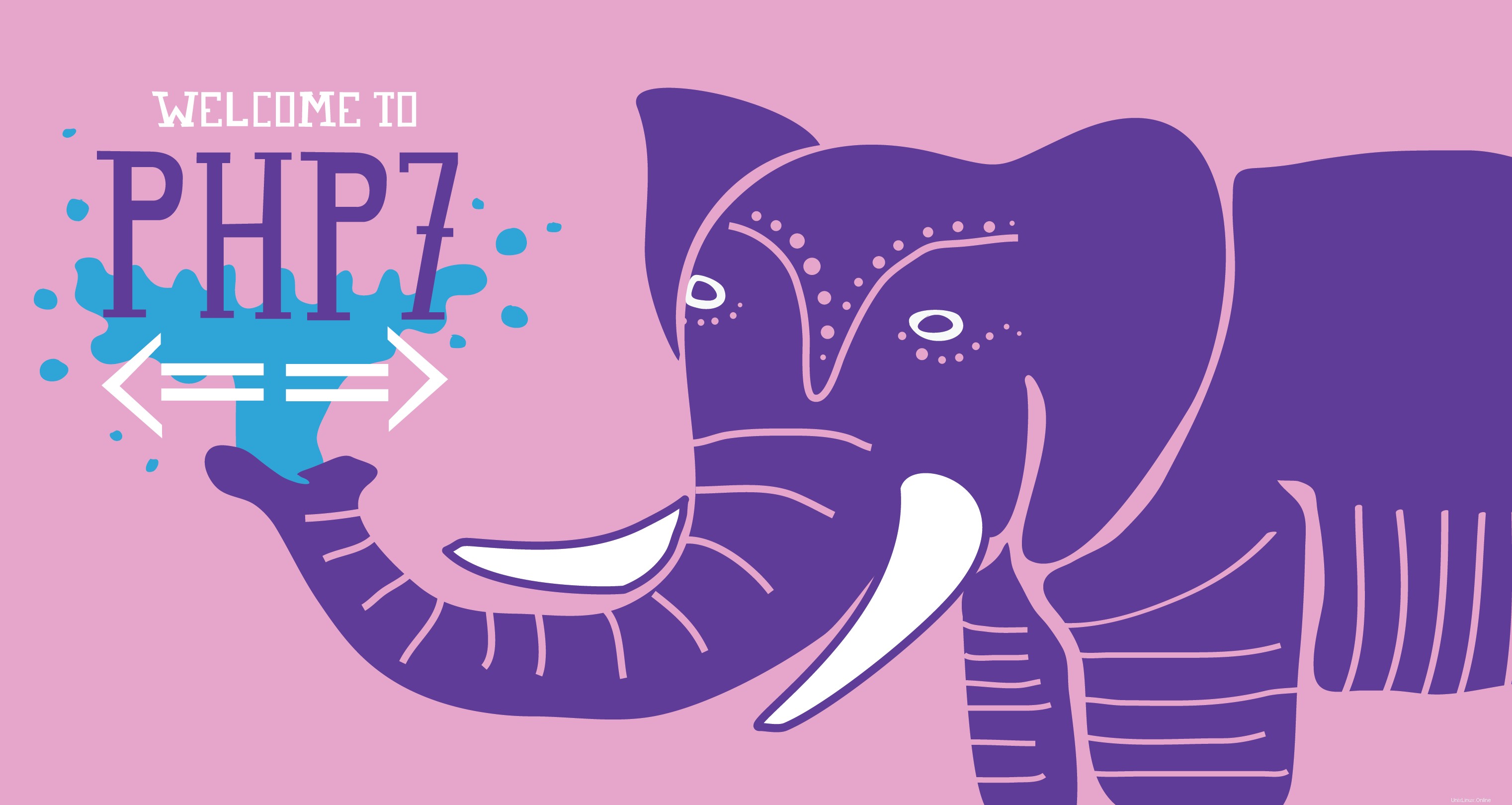
WalkerCahallによって作成されたPHP7Elephant
はじめに
このハウツーでは、CentOS7LAMPスタックを使用してPHP7をインストールします。 PHP7は2015年11月にリリースされる予定であり、PHP7を試してコードをテストする良い機会です。
注:PHPはまだ開発中です。本番環境では使用しないでください。これは、テスト目的でのみ使用されます。
前提条件
CentOS7サーバーが必要です。 CentOS 7サーバーが必要ですか? Atlantic.Netから新しいSSD仮想プライベートサーバーを起動できます
使用しているすべてのコマンドにはroot権限が必要です。 rootユーザーを使用している場合は、sudoをスキップできます。 コマンドの前。サーバーへのrootアクセス権がない場合は、サーバー管理者に連絡してください。
CentOS7にLAMPをインストールする
まず、Apacheをインストールする前にいくつかの点に注意する必要があります。 PHP7リポジトリを追加し、先に進んで、お気に入りのエディターで次のファイルを作成します。
nano /etc/yum.repos.d/php7-dev.repo
そのファイル内に、以下を追加する必要があります:
[zend-php7] name = PHP7 nightly by Zend Technologies baseurl = http://repos.zend.com/zend-server/early-access/php7/repos/centos/ gpgcheck=0
新しいファイルを保存して閉じた後、次のコマンドを使用してシステムを更新できます。
sudo yum update
「これでよろしいですか?」というプロンプトが表示されます。Yを押します。 次にEnter 続行します。
CentOS7へのApacheのインストール
次のコマンドを実行して、最初にApacheをインストールします。
sudo yum install httpd
「これでよろしいですか?」というプロンプトが表示されます。Yを押します。 次にEnter 続行します。
Apacheを起動するには、次のコマンドを実行します。
sudo systemctl start httpd.service
ブラウザを開いてURLhttp://your-server's-addressを入力し、Apacheが機能していることを確認します 。下の画像のような「Testing123」ページが表示されます。
あなたのIPアドレスがわかりませんか?次のコマンドを実行します:
sudo ip addr show eth0
eth0を示し、IPアドレスとして192.168.100.10を取得するipaddrの例。
この例では、
http://192.168.100.10を配置します。 ブラウザのアドレスバーに表示されます。
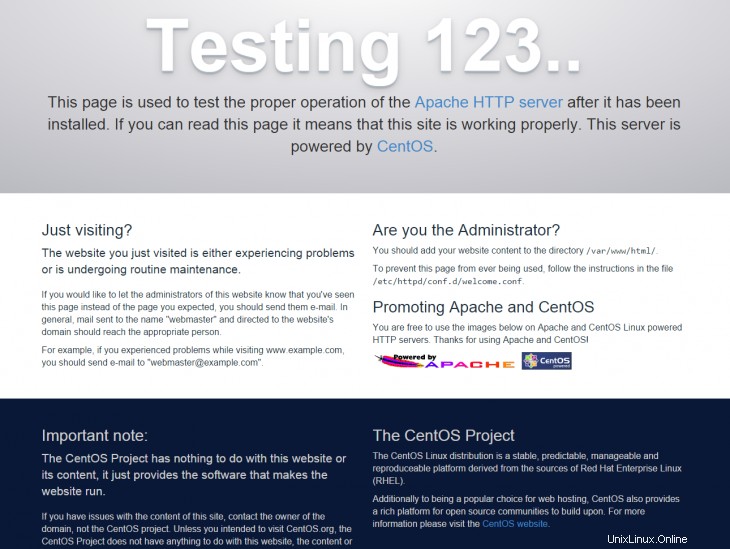
CentOS7のデフォルトのApacheWebページ7の例
CentOS 7システムの起動時にApacheを有効にする場合は、次のコマンドを実行します。
sudo systemctl enable httpd.service
CentOS7へのMariaDBのインストール
テストでデータベースが必要ない場合は、このセクションをスキップしてください。
次のコマンドを使用してMariaDBをインストールします。
sudo yum install mariadb-server mariadb
「これでよろしいですか?」というプロンプトが表示されます。Yを押します。 次にEnter 続行します。
MariaDBサービスを開始するには、次のコマンドを使用します。
sudo systemctl start mariadb
次のコマンドを使用して、MariaDBのインストールを完了します。
sudo mysql_secure_installation
上記のコマンドを実行すると、一連の質問に答えるように求められます。現在のrootパスワードの入力を求められますが、MariaDBを設定したばかりなので、パスワードは設定しないでください。Enterを押すだけです。 。次に、新しいルートパスワードを設定するかどうかを尋ねられます。Yを押します。 次にEnter 。次に、パスワードの入力を求められます。 rootユーザーを含む他のユーザーのパスワードとは異なる強力なrootDBパスワードを使用します。その後、再入力してください。そこから、通常はYを押すだけです。 次にEnter 特定の何かが必要でない限り、以下のように、次の質問のそれぞれについて。
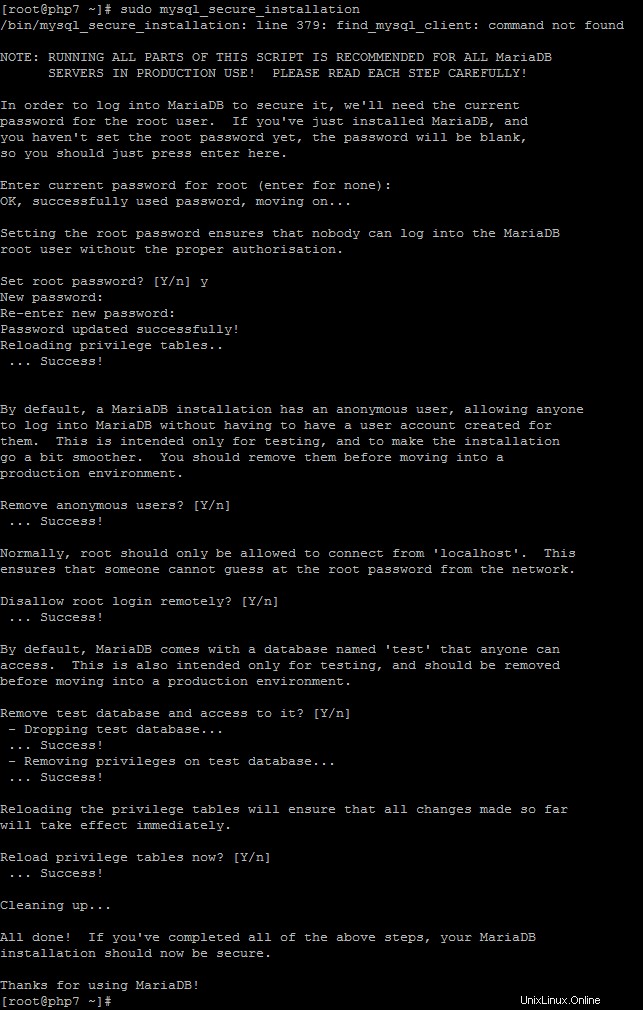
MySQLセキュアインストールの例。
起動時にMariaDBを有効にする場合は、次のコマンドを実行します。
sudo systemctl enable mariadb.service
CentOS7へのPHP7のインストール
PHP7の夜間ビルドまたはbeta1ビルドをインストールするオプションがあります
PHP7ナイトリービルドインストール:
sudo yum install php7-nightly
PHP7ベータ1インストール:
sudo yum install php7-beta1
「これでよろしいですか?」というプロンプトが表示されます。Yを押します。 次にEnter 続行します。
PHP7をインストールしたら、Apacheで動作させるためにいくつかの変更を加える必要があります。次のコマンドを使用して、PHP7モジュールをApacheディレクトリにコピーします。
sudo cp /usr/local/php7/libphp7.so /etc/httpd/modules/
選択したエディタを使用して、/etc/httpd/conf/httpd.conf を開きます。 ファイルの最後に以下を追加します。
IncludeOptional conf.d/*.conf LoadModule php7_module /usr/lib64/httpd/modules/libphp7.so <FilesMatch \.php$> SetHandler application/x-httpd-php </FilesMatch>
追加したら、保存して終了できます。
Apacheにいくつかの変更を加えたので、再起動する必要があるため、行った変更が行われます。次のコマンドを実行して、Apacheを再起動します。
sudo systemctl restart httpd.service
CentOS7でのPHP7のテスト
PHP7が正しく機能していることをテストするためにPHPファイルを作成します。好みのテキストエディタを使用して新しいファイルを作成します
nano /var/www/html/info.php 。
次のコードを挿入します:
<?php phpinfo(); ?>
その後、保存して終了できます。
ブラウザを開いてhttp://your-server's-address/info.phpにアクセスし、PHP7が機能していることをテストします。 。ページの左上隅にあるPHPのバージョン番号を確認してください。7.0より大きく、下の画像のようになっているはずです。
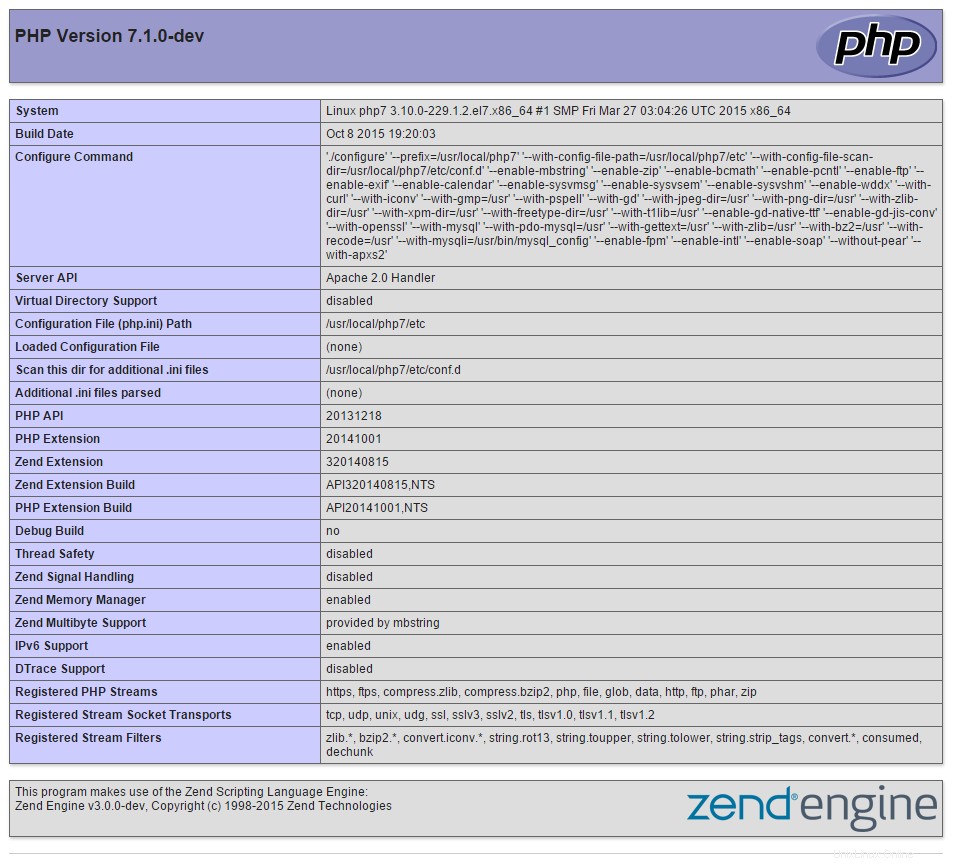
info.phpファイルがPHP7を使用して生成するものの例
これで、PHP7が機能していることを確認できました。 info.phpファイルには、ハッカーがあなたに対して使用できる情報が含まれているため、削除する必要があります。
次のコマンドを実行して削除します:
sudo rm /var/www/html/info.php
「rm:通常のファイル「/var/www/html/info.php」を削除しますか?」と表示されます。 Yを押します 次にEnter 。
これで、CentOS7に基本的なPHP7LAMPスタックができました。これで、サイトを/var/www/html/に配置し始めることができます。 ディレクトリ。
おめでとうございます。このハウツーをフォローしていただきありがとうございます。新しいアップデートがあるか、信頼性の高いVPSホスティングソリューションの詳細については、私たちに確認してください。